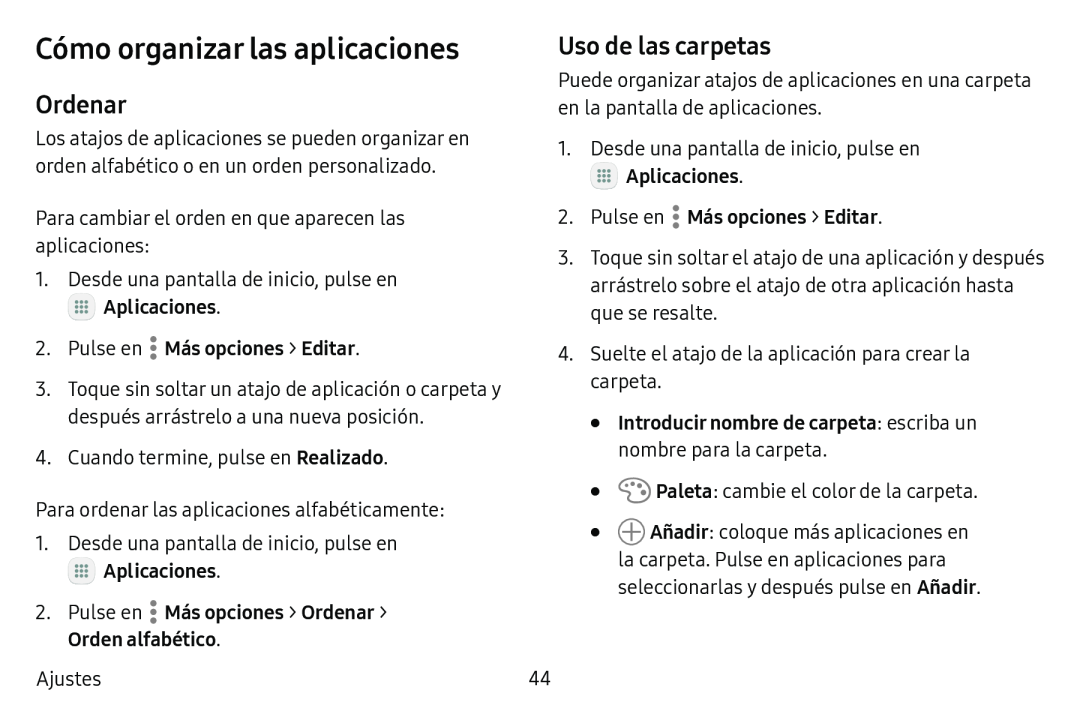
Cómo organizar las aplicaciones
Ordenar
Los atajos de aplicaciones se pueden organizar en orden alfabético o en un orden personalizado.
Para cambiar el orden en que aparecen las aplicaciones:
1.Desde una pantalla de inicio, pulse en
3.Toque sin soltar un atajo de aplicación o carpeta y después arrástrelo a una nueva posición.
4.Cuando termine, pulse en Realizado.
Para ordenar las aplicaciones alfabéticamente:
1.Desde una pantalla de inicio, pulse en
Ajustes
Uso de las carpetas
Puede organizar atajos de aplicaciones en una carpeta en la pantalla de aplicaciones.
1.Desde una pantalla de inicio, pulse en
3.Toque sin soltar el atajo de una aplicación y después arrástrelo sobre el atajo de otra aplicación hasta que se resalte.
4.Suelte el atajo de la aplicación para crear la carpeta.
•Introducir nombre de carpeta: escriba un nombre para la carpeta.•![]() Paleta: cambie el color de la carpeta.
Paleta: cambie el color de la carpeta.
•![]() Añadir: coloque más aplicaciones en la carpeta. Pulse en aplicaciones para seleccionarlas y después pulse en Añadir.
Añadir: coloque más aplicaciones en la carpeta. Pulse en aplicaciones para seleccionarlas y después pulse en Añadir.
44